Rumah >masalah biasa >Selepas menulis semula: Cara Membaiki Pengawal PS5 Tidak Diiktiraf pada Windows 11
Selepas menulis semula: Cara Membaiki Pengawal PS5 Tidak Diiktiraf pada Windows 11
- WBOYWBOYWBOYWBOYWBOYWBOYWBOYWBOYWBOYWBOYWBOYWBOYWBke hadapan
- 2023-05-09 22:16:075510semak imbas
Apakah yang perlu saya ketahui tentang menyambungkan pengawal PS5 saya?
Sebaik-baik pengawal DualSense, terdapat laporan pengawal tidak bersambung atau tidak dikesan. Cara paling mudah untuk menyelesaikan masalah ini ialah menyambungkan pengawal ke PC anda menggunakan kabel USB yang sesuai.
Sesetengah permainan asli menyokong DualSense. Dalam kes ini, anda hanya boleh memasangkan pengawal. Tetapi ini menimbulkan persoalan lain, seperti bagaimana jika anda tidak mempunyai kabel USB atau tidak mahu menggunakannya? Bagaimana pula dengan permainan tanpa sokongan DualSense asli?
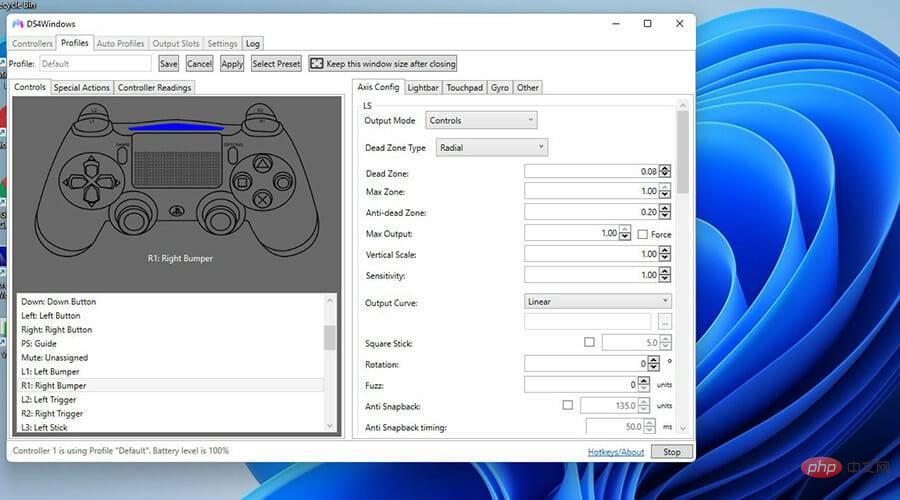
Nah, tutorial ini akan menunjukkan kepada anda tiga cara berbeza untuk menyelesaikan sebarang isu pengesanan dengan pengawal PS5 anda. Ini termasuk menyambung dan memuat turun DS4Windows melalui Bluetooth. Yang terakhir ialah aplikasi yang membolehkan anda menggunakan pengawal DualSense dengan permainan yang tidak disokong.
Ia melakukan ini dengan mencontohi pengawal Xbox (yang mempunyai sokongan yang lebih luas) dan menipu permainan untuk menganggap DualSense anda ialah peranti Xbox.
Bagaimanakah saya boleh menyelesaikan isu pengesanan dengan pengawal PS5 saya?
1. Selesai melalui menu tetapan
- Klik ikon mula.
- Klik Tetapan.
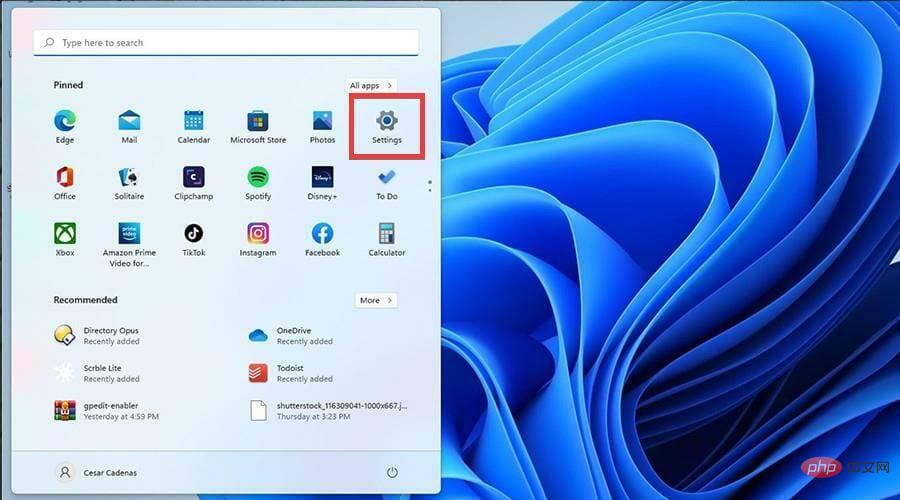
- Klik Bluetooth & Peranti dalam menu tetapan.
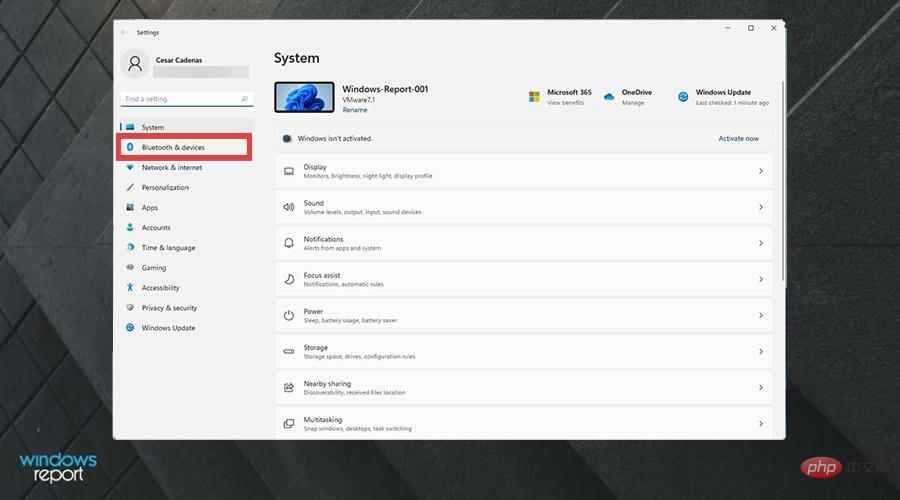
- Semak sama ada Bluetooth dihidupkan. Jika tidak, klik suis untuk menghidupkannya.
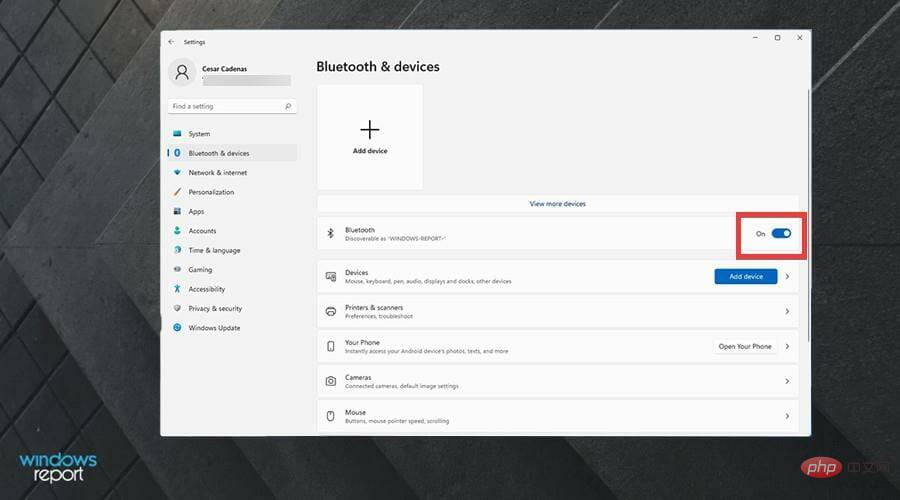
- Pada pengawal PS5 anda, tekan dan tahan butang Kongsi dan PlayStation sehingga lampu mula berkelip untuk memasukkannya ke dalam mod berpasangan.

- Pada PC anda, klik butang Tambah Peranti atau tetingkap Tambah Peranti di bahagian atas.
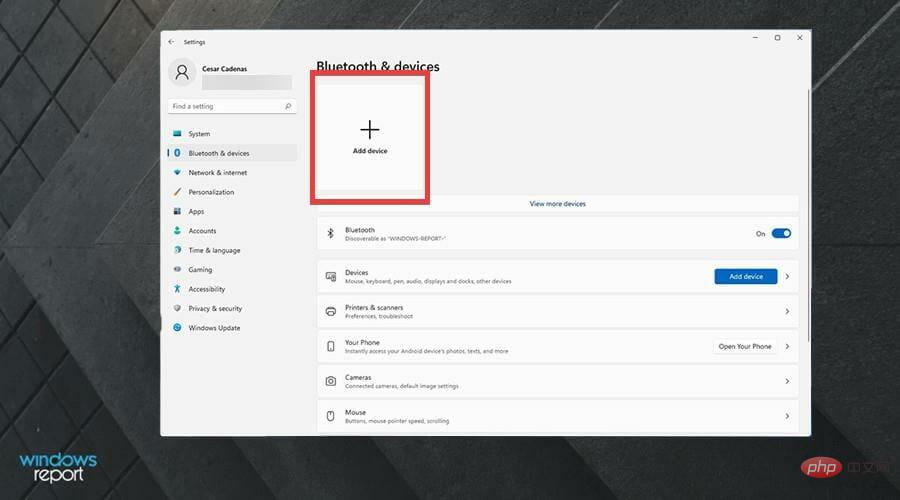
- Pilih Bluetooth untuk memasangkan pengawal PS5 anda.
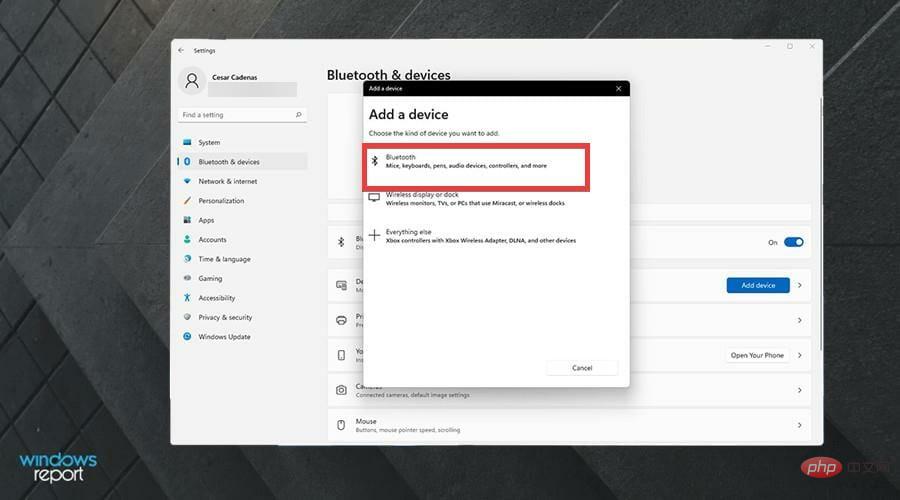
- DualSense akan muncul sebagai pengawal wayarles. Pilih pilihan pertama.
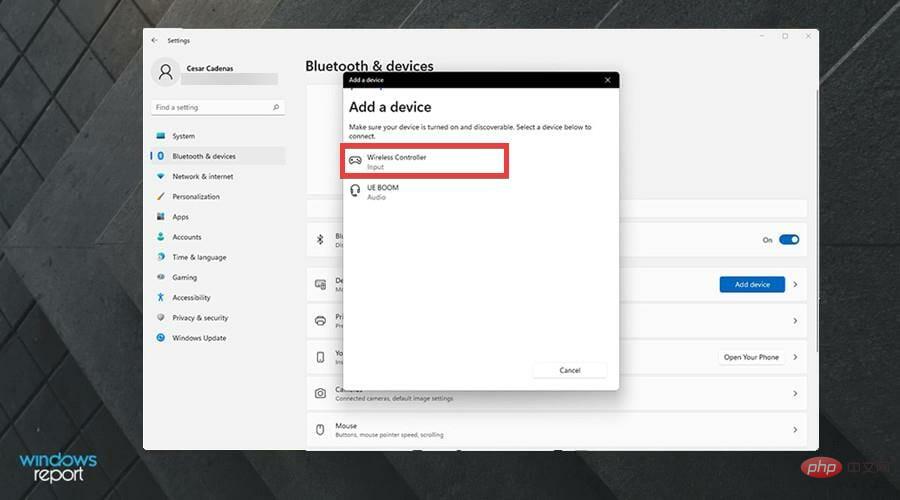
- Ia mungkin meminta anda memasukkan PIN komputer anda untuk disambungkan.
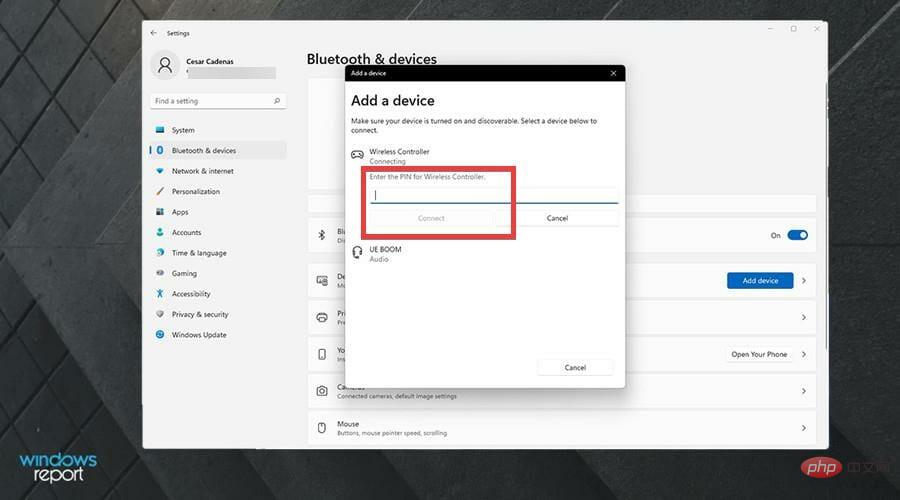
- Masukkan PIN anda dan klik Sambung.
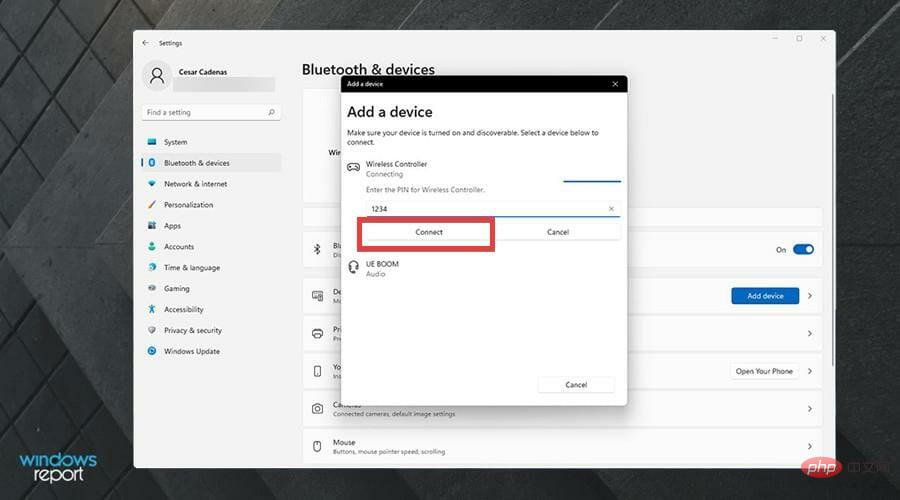
- Tunggu gandingan selesai.
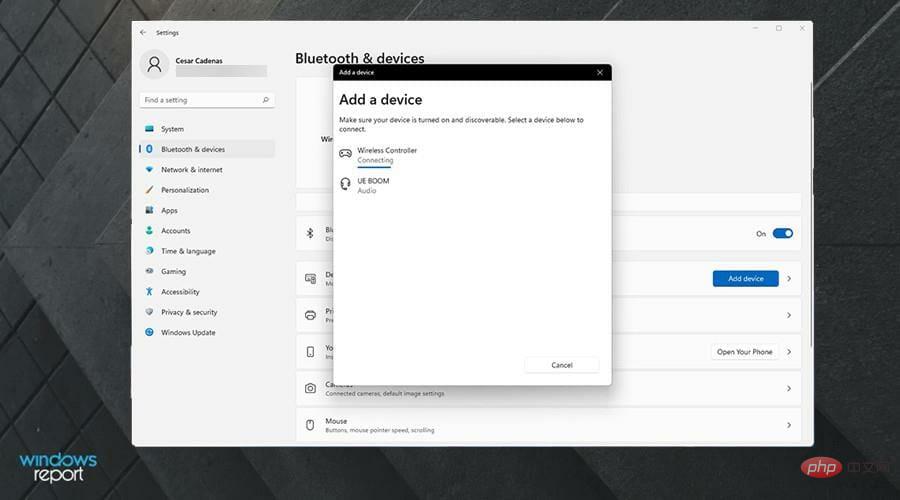
- Semak menu Tetapan anda untuk melihat sama ada pengawal dipasangkan.
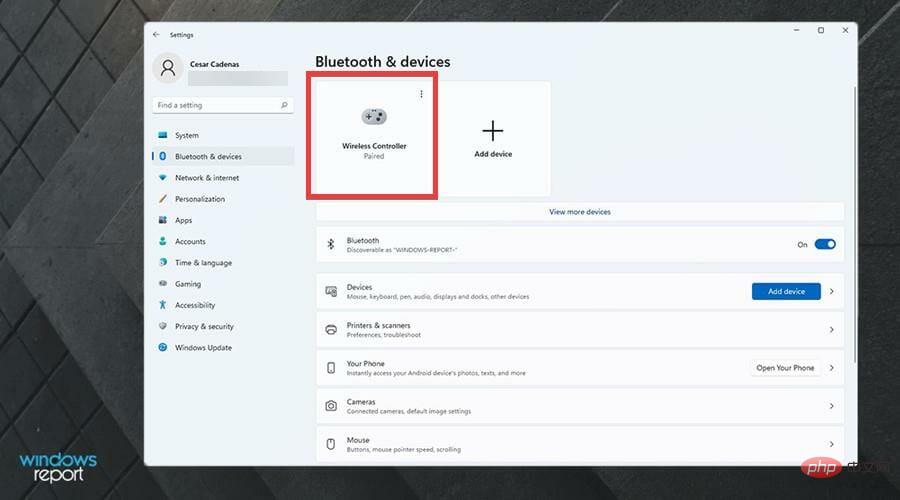
2. Diselesaikan oleh DS4Windows
- Muat turun DS4Windows.
- Klik butang Muat turun di sudut untuk memuat turun DS4Windows.
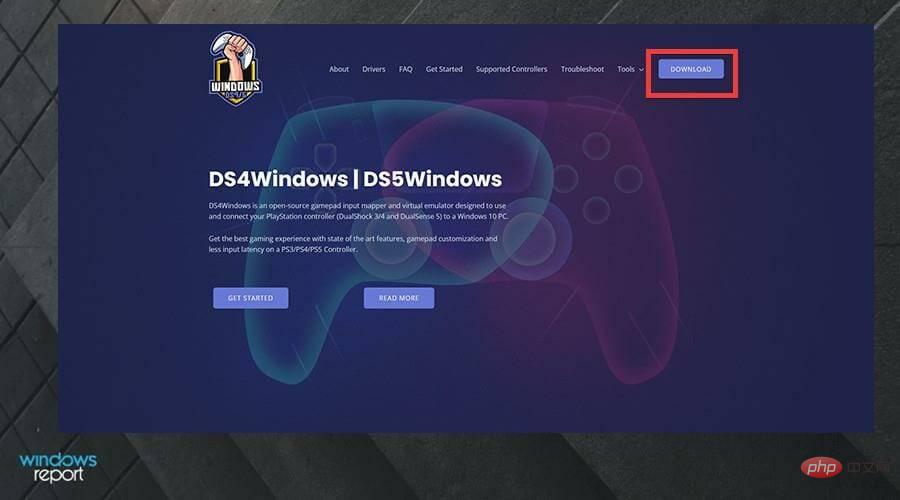
- Dalam tetingkap seterusnya, klik butang Muat turun berwarna biru.
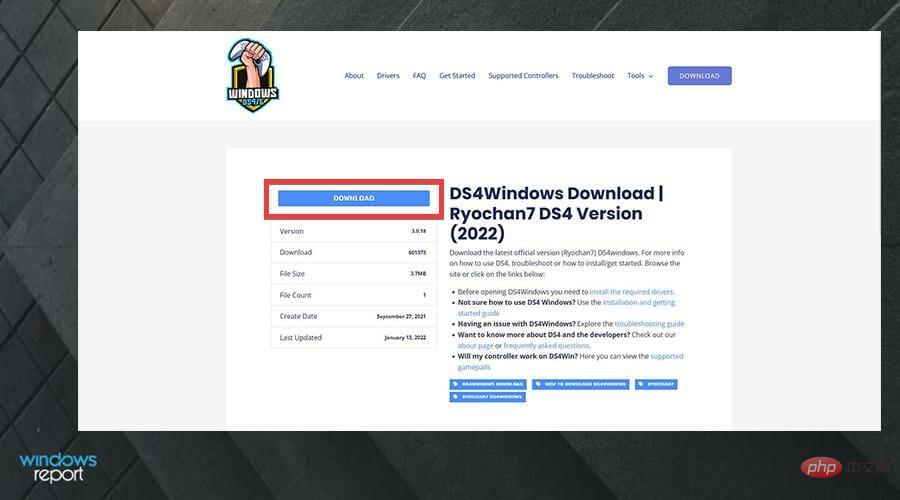
- Klik pada fail Zip yang dimuat turun.
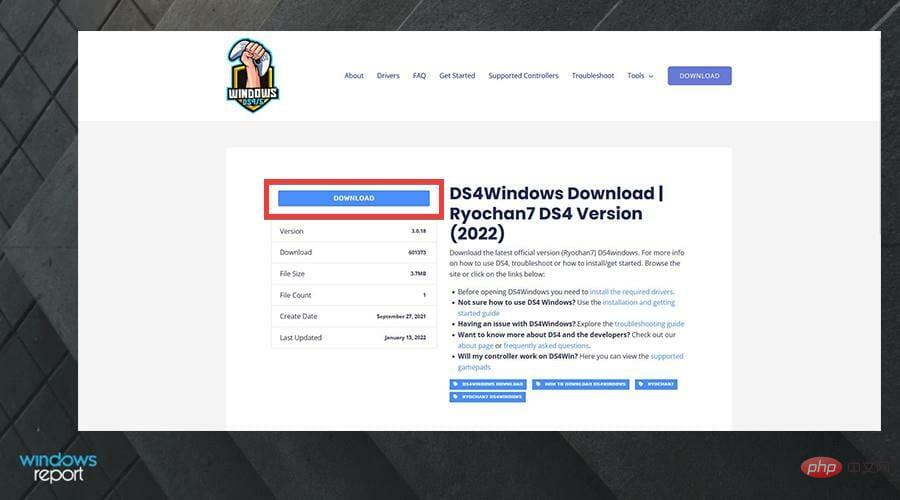
- Serlahkan fail dan klik Ekstrak.
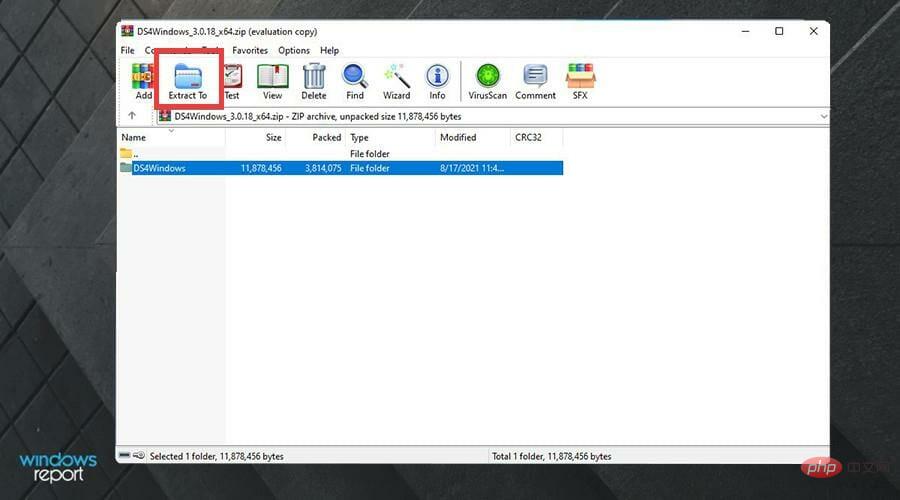
- Pilih lokasi untuk mengekstrak fail. Kemudian klik OK.
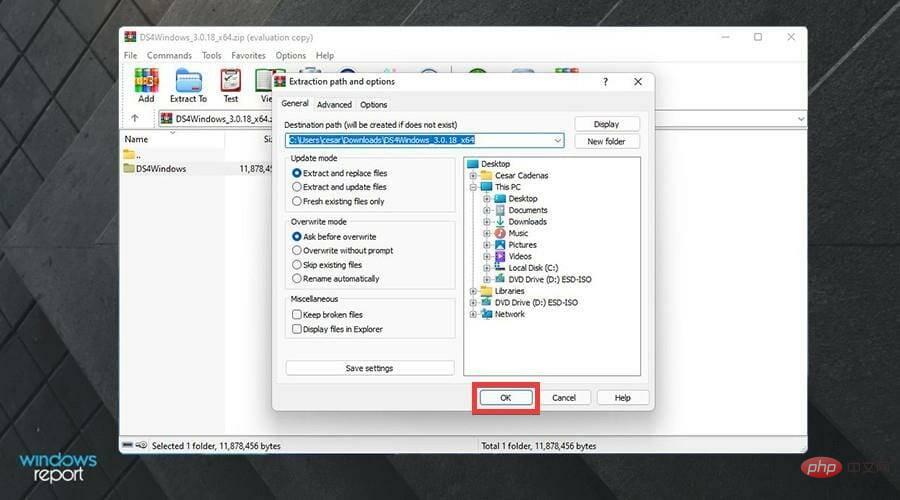
- Pergi ke lokasi fail.
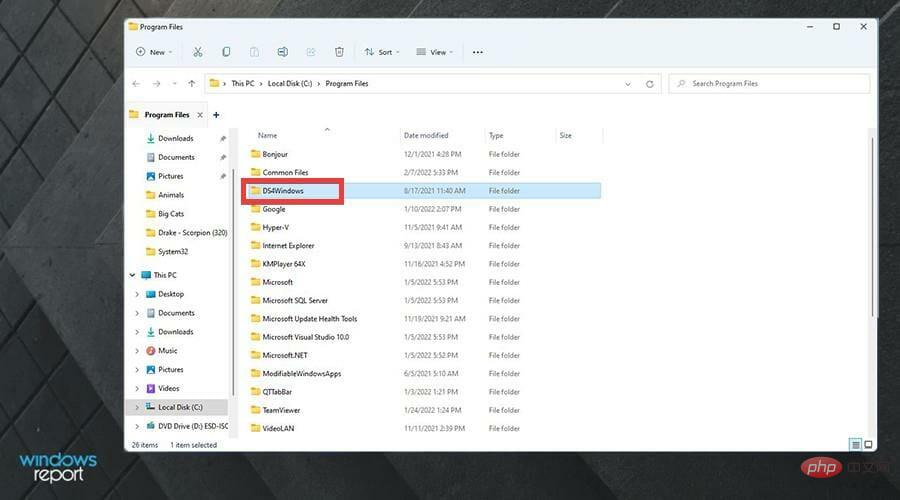
- Klik dua kali DS4Windows untuk membuka aplikasi.
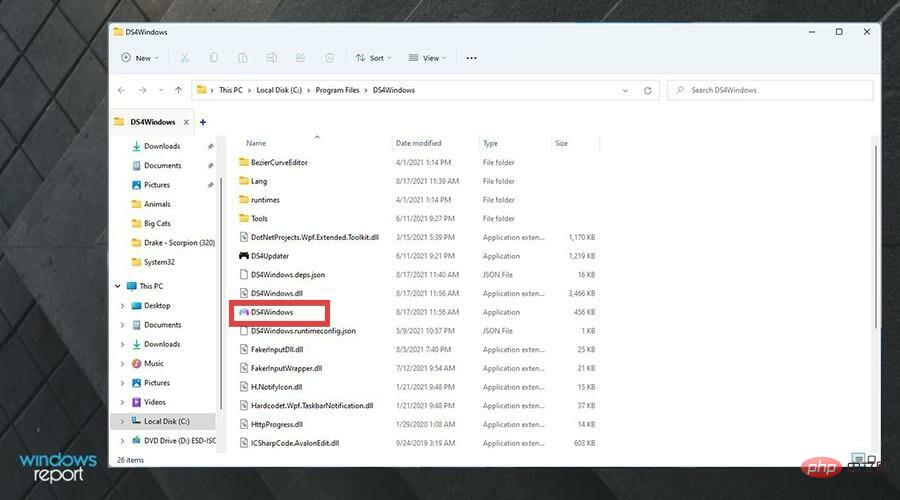
- Klik untuk memasang pemacu ViGEmBus.
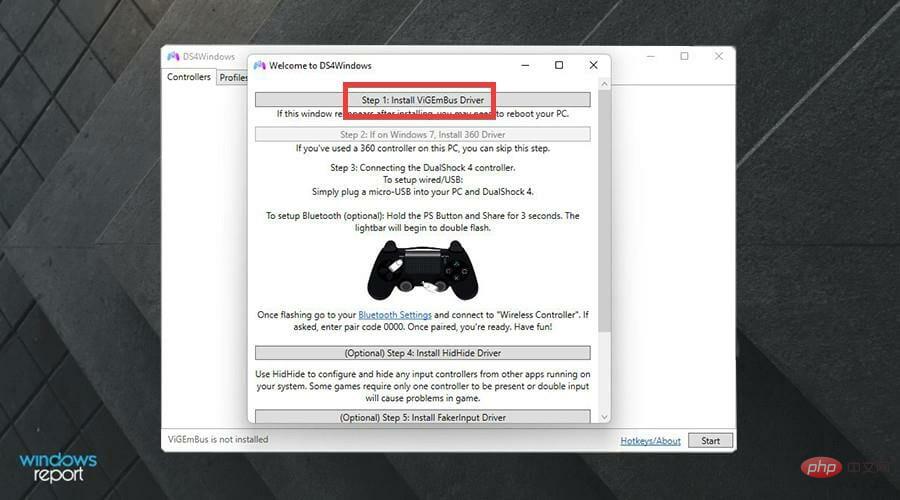
- Wizard pemasangan akan muncul. Terima syarat dan tekan Pasang.

- Klik untuk selesai.
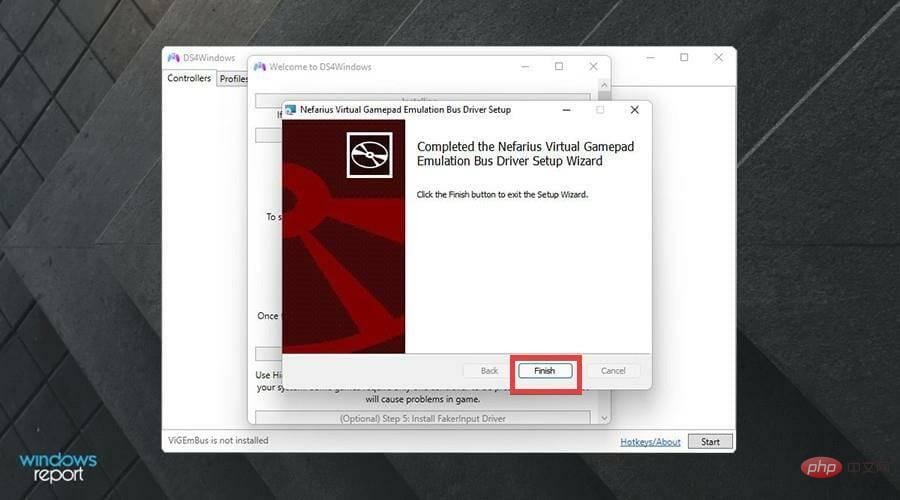
- Dalam DS4Windows, klik tab Pengawal. Pengawal sepatutnya muncul di sini, tetapi seperti dalam contoh ini, ia tidak.
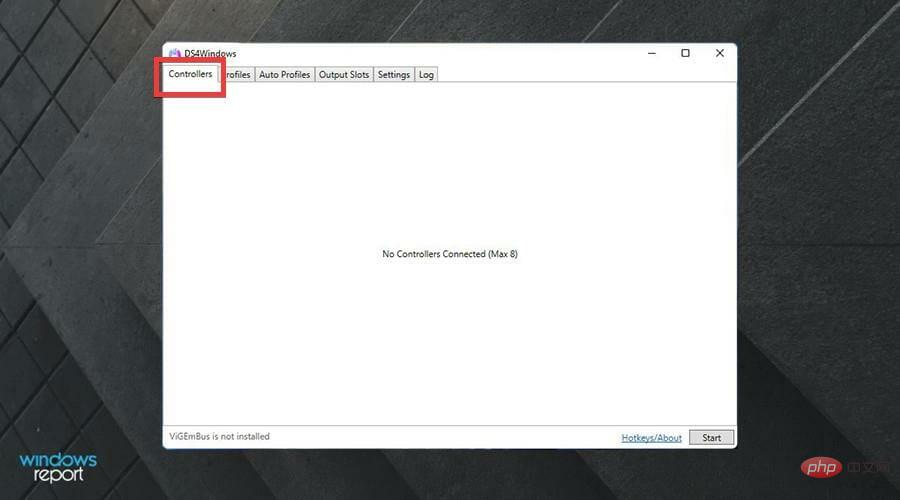
- Pastikan pengawal anda dihidupkan dan disambungkan ke PC anda.Mulakan dengan pergi ke bahagian "Bluetooth & Peranti" dalam menu Tetapan.
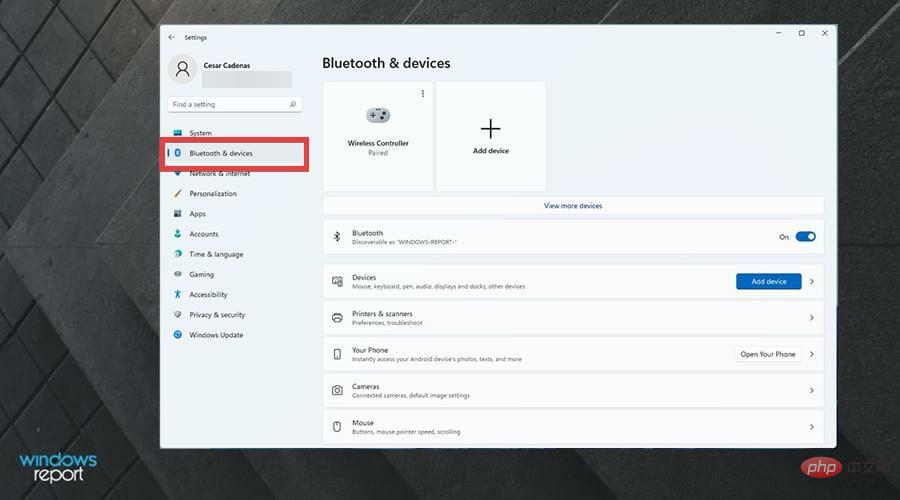
- Seperti yang ditunjukkan dalam contoh ini, DualSense disambungkan.
- Jika tidak disambungkan, klik Tambah Peranti.
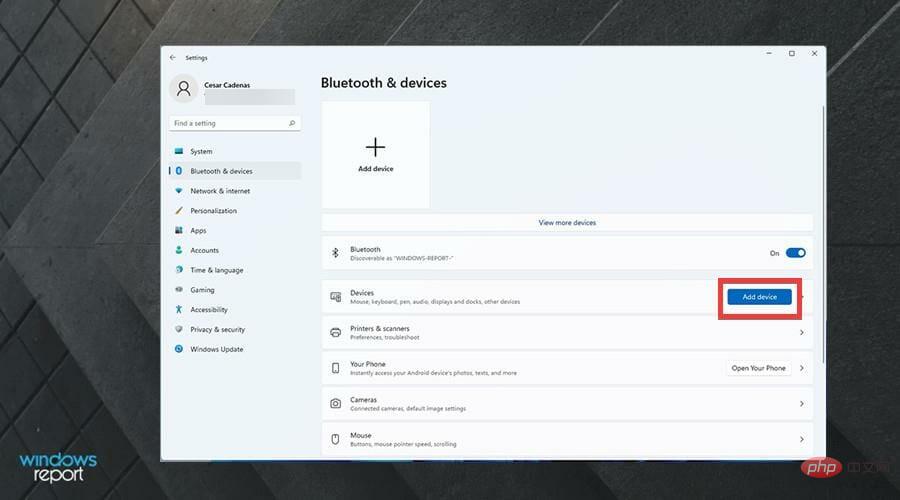
- Pegang butang Kongsi dan PlayStation pada pengawal anda. Lampu akan mula berkelip untuk menunjukkan bahawa ia sedang mencari komputer untuk dipasangkan.

- Pada PC anda, pilih Bluetooth, kemudian pilih Pengawal Wayarles.
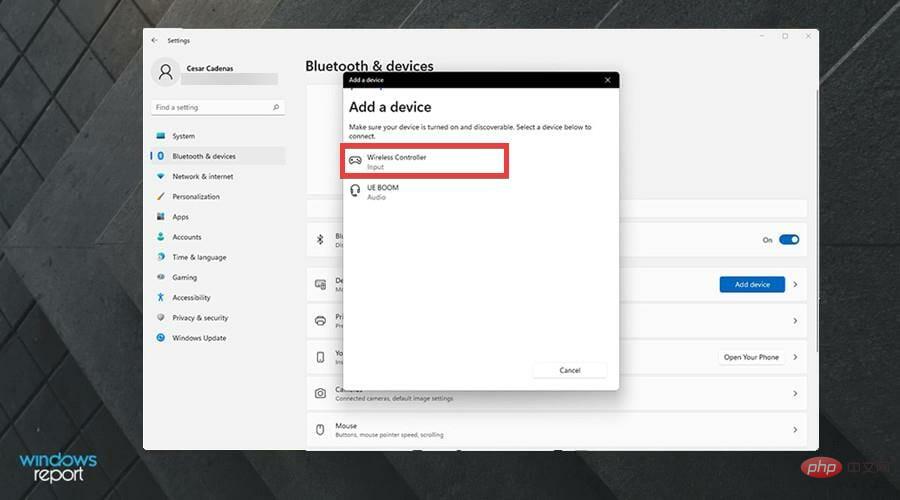
- Anda mungkin perlu menambah PIN komputer anda untuk meneruskan.
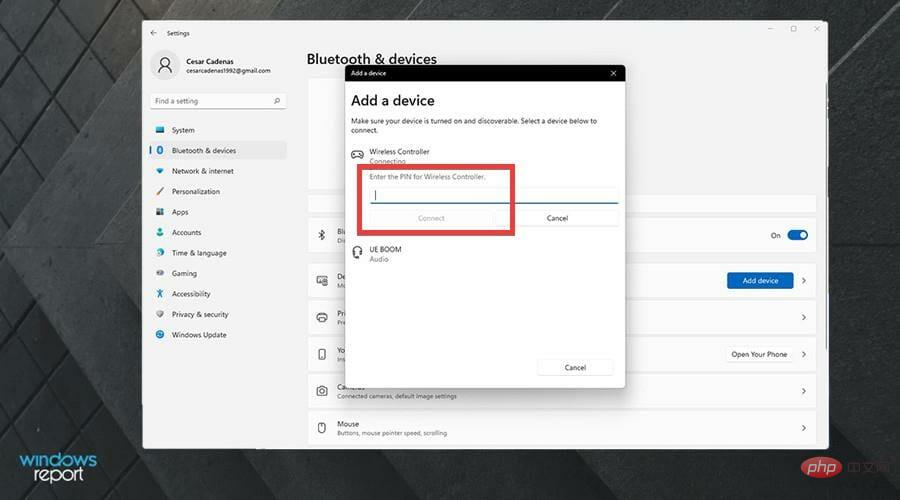
- Setelah disambungkan, kembali ke DS4Windows.
- Anda sepatutnya dapat melihat pengawal DualSense anda disambungkan ke DS4Windows.
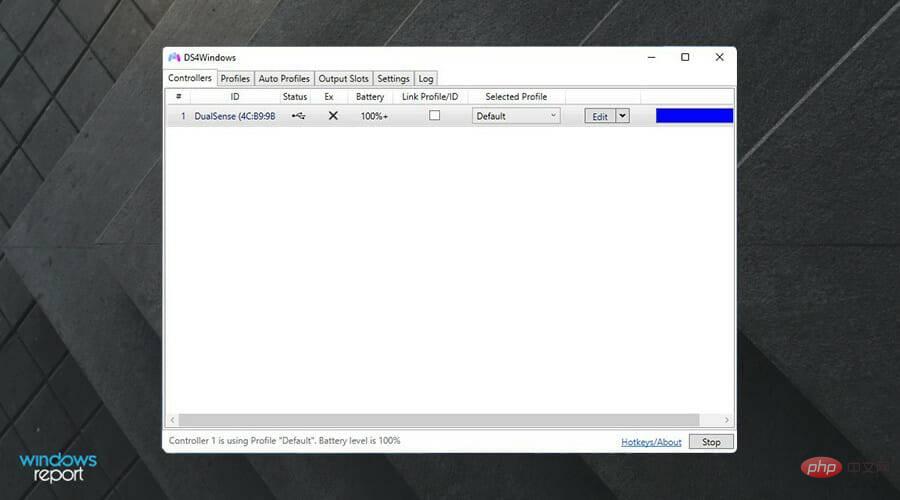
- Jika ia tidak muncul apabila disambungkan melalui Bluetooth, cuba gunakan kabel USB dan sambungkan pengawal ke PC anda.
- Jika anda ingin mengkonfigurasi semula pengawal, klik Edit.
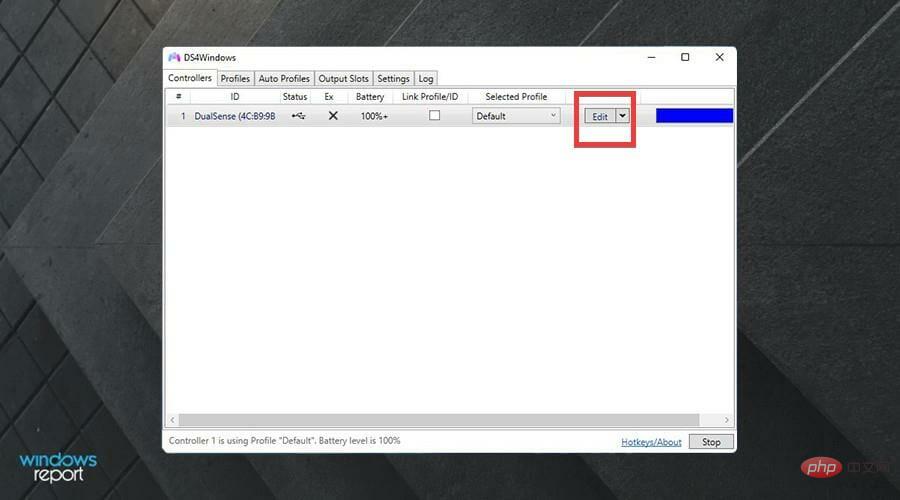
- Di sini anda boleh menukar perkara seperti sensitiviti kayu analog, pad sentuh, giroskop dalaman dan banyak lagi.
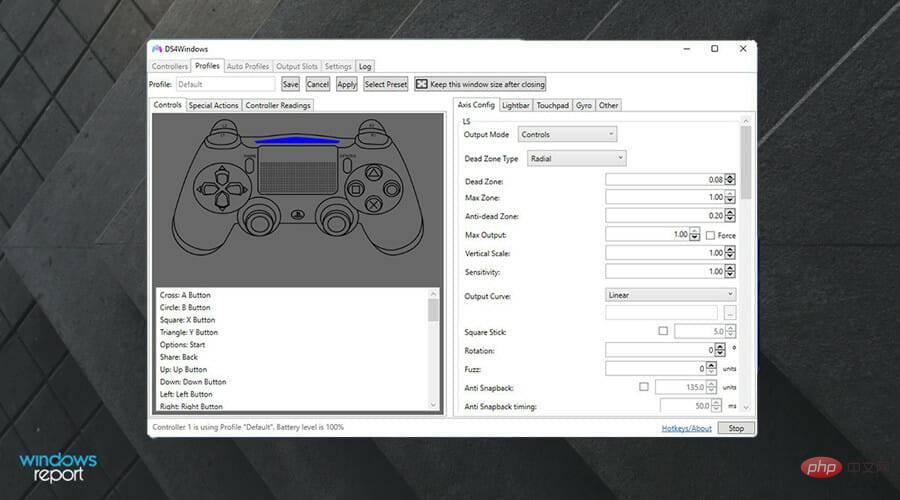
3 Diselesaikan pada Steam
- Pada Steam, klik pada entri Stim di sudut kiri atas.
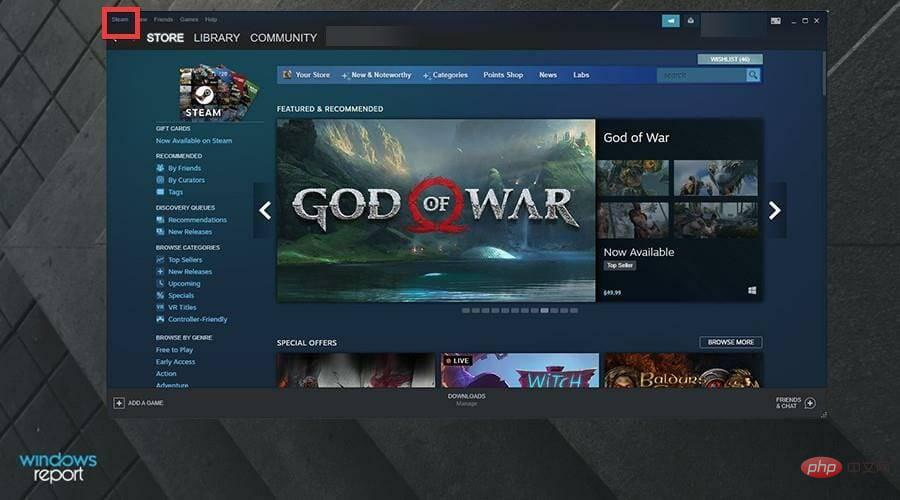
- Dalam menu lungsur, klik Tetapan.
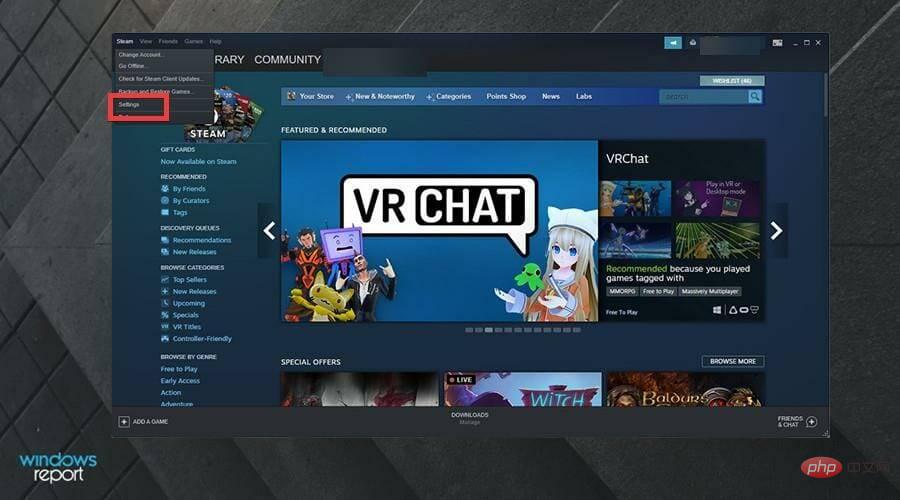
- Klik Pengawal di bar sisi.
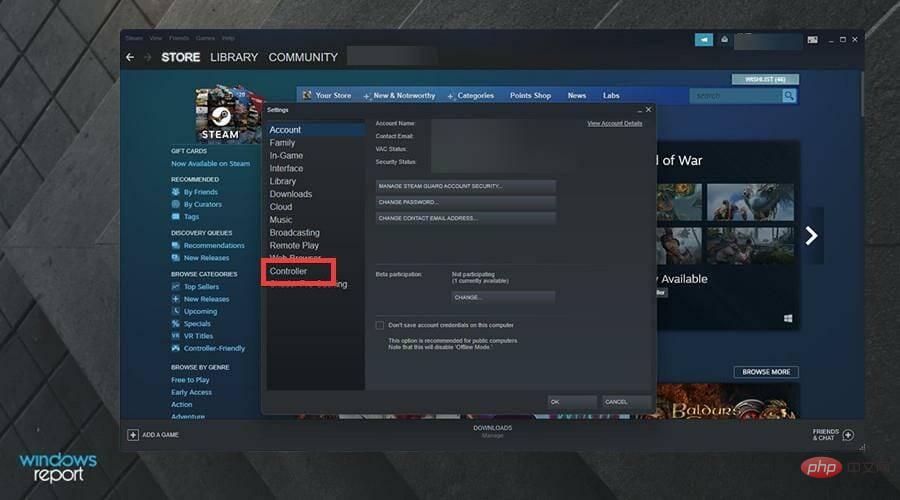
- Klik butang Tetapan Pengawal Universal.
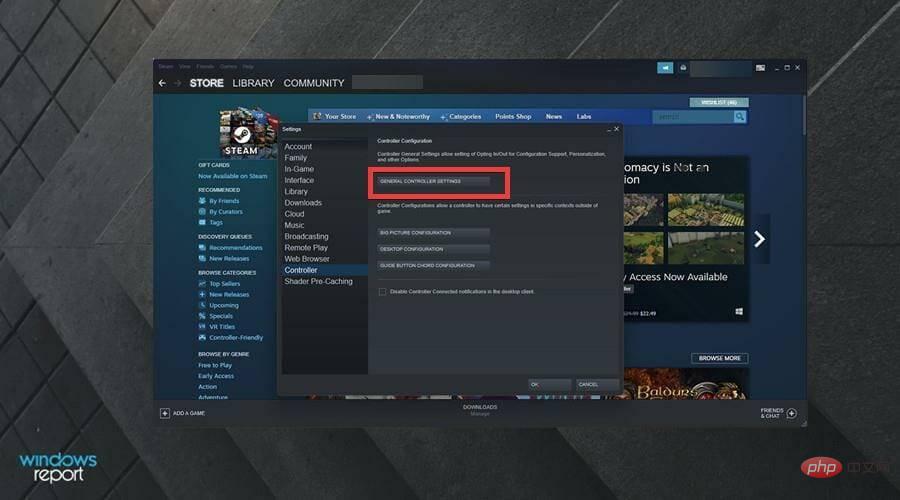
- Tandai kotak di sebelah Sokongan Konfigurasi PlayStation dalam tetingkap baharu ini.
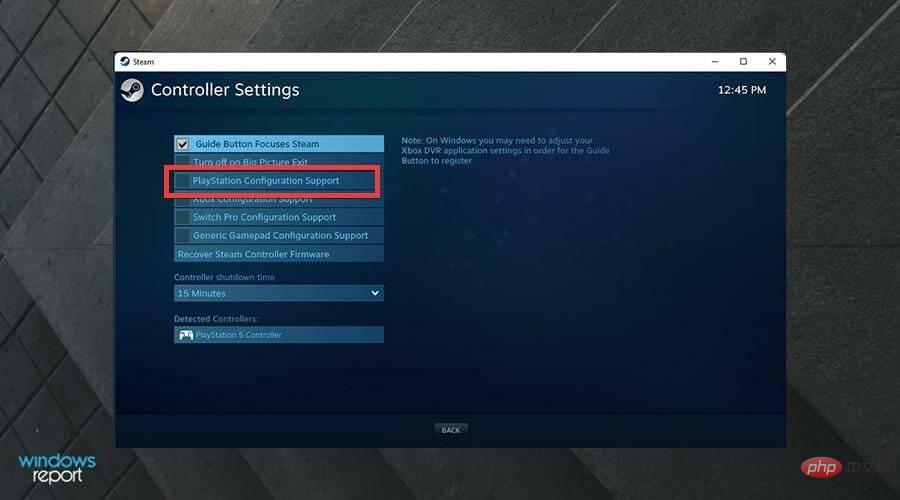
- Jika anda mempunyai DualSense yang disambungkan, anda akan melihat pengawal PlayStation 5 di bahagian bawah tetingkap.
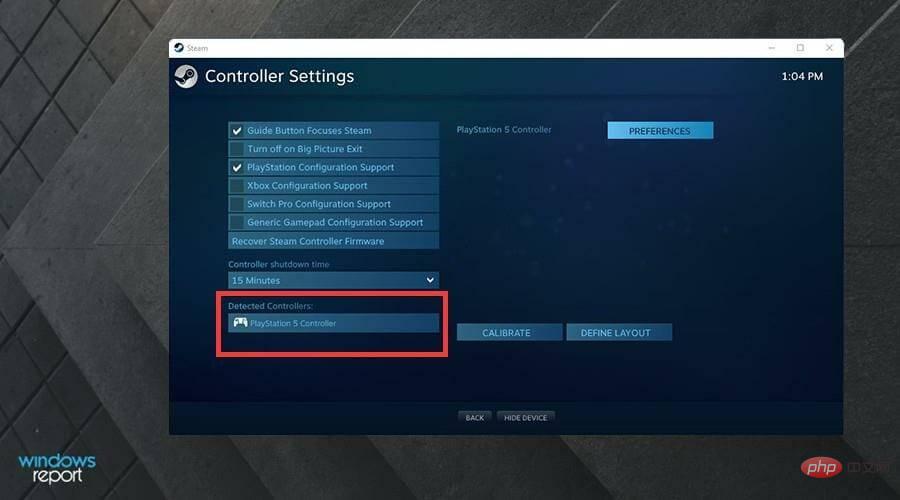
- Jika anda mengklik pada pengawal PlayStation 5, anda akan mendapat pilihan untuk menukar pilihan, menentukur pengawal dan menukar reka letak butang.
- Mengklik Tentukan Reka Letak akan membawa anda ke halaman baharu di mana anda boleh menukar butang.
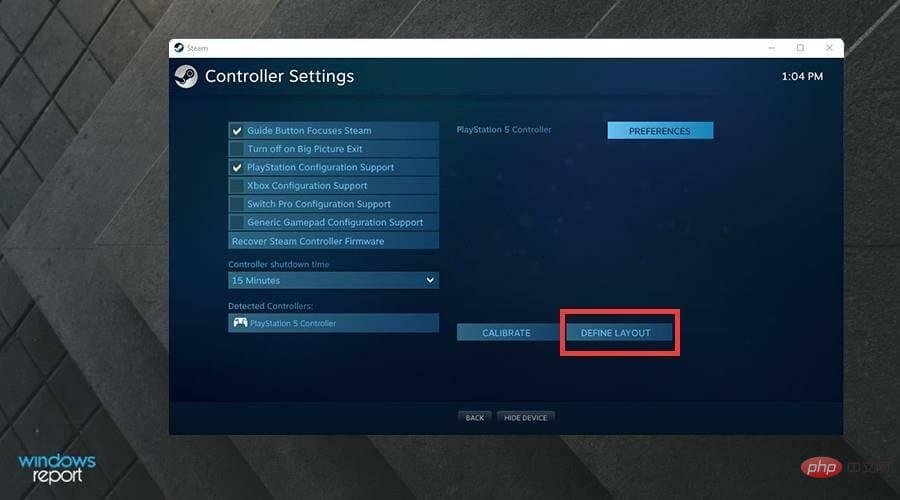
- Klik Simpan di bahagian bawah untuk mengekalkan konfigurasi.
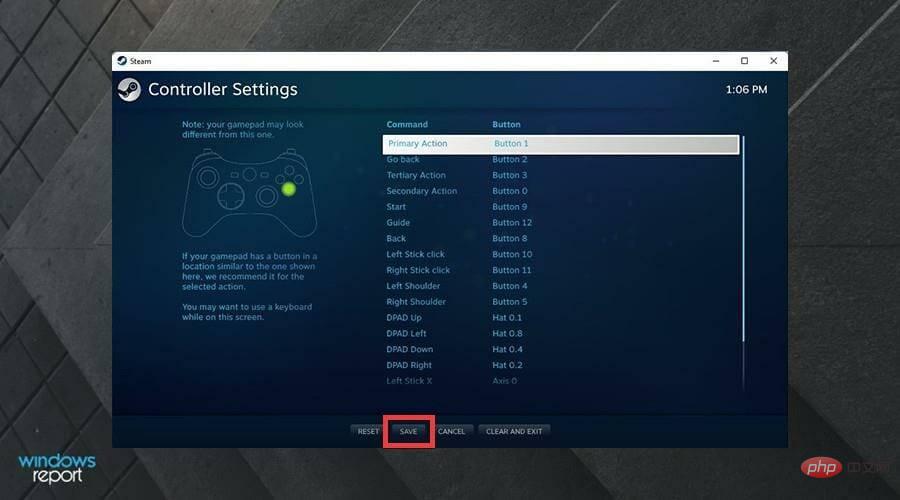
Atas ialah kandungan terperinci Selepas menulis semula: Cara Membaiki Pengawal PS5 Tidak Diiktiraf pada Windows 11. Untuk maklumat lanjut, sila ikut artikel berkaitan lain di laman web China PHP!

